3 セキュリティボタン
セキュリティボタンは、パソコン本体の起動時や、省電力状態からのレジューム時のパスワードを設定することができます。また、Windowsが起動しているときにはワンタッチボタンとして機能します。
セキュリティボタンの詳しい使い方については、『セキュリティボタン取扱説明書』をご覧ください。
ワンタッチボタンとして使用するときの設定の変更方法については、「ワンタッチボタン設定」のヘルプをご覧ください。「ワンタッチボタン設定」のヘルプは「スタート」→「すべてのプログラム」→「ワンタッチボタン」→「ヘルプ」の順にクリックすると表示します。
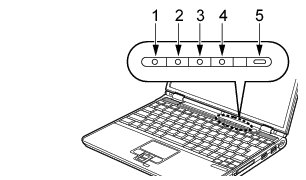
■ セキュリティボタンとしての機能
■ ワンタッチボタンとしての機能(Windows起動中)
| Windows起動中のボタン名称 | 動作 | |
|---|---|---|
「省電力ユーティリティ」で設定された省電力モードになり、消費電力を節約することができます。ボタンを押すごとに省電力モードと通常モードが切り替わります。
ご購入時の設定では液晶ディスプレイの輝度(明るさ)が暗くなります。 「省電力ユーティリティ」については、「取り扱い」−「省電力モード(Windows Vistaの場合)」、「取り扱い」−「省電力モード(Windows XPの場合)」をご覧ください。 |
||